- Gear of War od lat jest ukochaną marką, ale wydaje się, że Gears 5 powoduje więcej smutku niż przyjemności dla wielu graczy.
- Istnieje wiele błędów, które uniemożliwiają graczom uruchomienie Gears 5, dziś przyjrzymy się najczęstszym i sposobom ich naprawy.
- Gears of War 5 było ciągle łatane i aktualizowane, ale wciąż istnieje wiele błędów. Aby zobaczyć, jak je naprawić, sprawdź nasze dedykowane Napraw Gears of War 5 strona.
- Pamiętaj, że zawsze, gdy masz problemy z grami, rozwiązanie jest najprawdopodobniej omówione w naszym obszernym Centrum gier.
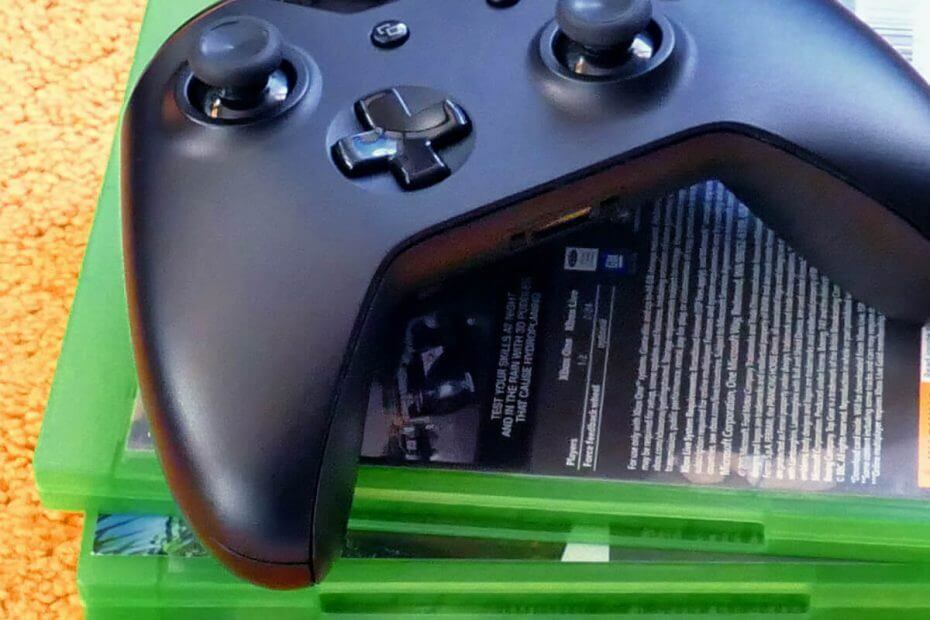
To oprogramowanie naprawi typowe błędy komputera, ochroni Cię przed utratą plików, złośliwym oprogramowaniem, awarią sprzętu i zoptymalizuje komputer w celu uzyskania maksymalnej wydajności. Napraw problemy z komputerem i usuń wirusy teraz w 3 prostych krokach:
- Pobierz narzędzie do naprawy komputera Restoro który jest dostarczany z opatentowanymi technologiami (dostępny patent tutaj).
- Kliknij Rozpocznij skanowanie aby znaleźć problemy z systemem Windows, które mogą powodować problemy z komputerem.
- Kliknij Naprawić wszystko naprawić problemy mające wpływ na bezpieczeństwo i wydajność komputera
- Restoro zostało pobrane przez 0 czytelników w tym miesiącu.
Możesz doświadczyć dziesiątek robakipodczas grania w Gears 5 na komputerze z systemem Windows. Większość z nich jest wyświetlana w postaci kodów błędów, takich jak Guszy 5 błąd gw502, błąd 0x00000c46, Gears 5 błąd krytyczny, żeby wymienić tylko kilka.
Zwykle gracze często nie rozumieją, co oznacza kod błędu, a wielu całkowicie je ignoruje.
Należy pamiętać, że rozwiązania wielu problemów są ukryte w błąd same kody. Musisz tylko dowiedzieć się, co wskazuje każdy kod błędu.
Na szczęście twórcy Gears 5 wysłano lista kodów błędów, które zwykle pojawiają się podczas odtwarzania gra.
Jak naprawić błędy Gear 5 na PC / Xboksie?
1. Napraw błąd Gears 5 GW500/GW504
Jeśli otrzymasz kod błędu GW500 lub GW504, oznacza to, że Twoje urządzenie nie spełnia minimalnych wymagań do grania w Gears 5.
Aby grać w Gears 5 na swoim urządzeniu, musisz zaktualizować kartę graficzną. Możesz wypróbować jedną z poniższych kart, aby uzyskać optymalną wydajność podczas grania w Gears 5.
- AMD Radeon RX 570 lub AMD Radeon RX 5700
- NVIDIA GeForce GTX 970 lub NVIDIA GeForce GTX 1660 Ti
2. Napraw błąd Gears 5 GW501
Podczas próby gry w grę może pojawić się kod błędu GW501 lub GW502. gra na komputerze z systemem Windows. Jest to znany problem, który pojawia się, gdy Twoja karta graficzna ma problemy ze zgodnością.
Skontaktuj się z producentem karty graficznej, aby sprawdzić najnowsze aktualizacje sterowników.
W ten sposób możesz zaktualizować nieaktualne sterowniki w zaledwie dwie minuty.
3. Napraw błąd Gears 5 GW502/GW503
Kod błędu GW502 oznacza, że karta wideo przestała odpowiadać na urządzeniu z systemem Windows. Kod błędu GW503 pojawia się, gdy system nie wykrywa karty graficznej.
Problem jest spowodowany niestabilnym stanem karty graficznej. Powinieneś ponownie uruchomić komputer, aby go rozwiązać.
Jeśli problem będzie się powtarzał, sprawdź najnowsze aktualizacje sterowników, kontaktując się z producentem karty graficznej. Jeśli używasz już zaktualizowanej wersji, zmniejsz ustawienia wizualne.
4. Napraw błąd Gears 5 GW510
błąd kod GW510 oznacza, że Twoja karta graficzna nie spełnia minimalnych wymagań pamięci VRAM do odtwarzania gra. Twoja karta graficzna powinna mieć co najmniej 2 GB pamięci wideo.
Możesz grać w gra przy mniejszej ilości pamięci wideo, ale wpłynie to na wydajność i jakość gra. Optymalną wydajność można osiągnąć, aktualizując kartę graficzną
Nadal masz problemy z Gears 5? Może potrzebujesz nowej karty graficznej. Oto niektóre z najlepszych opcji.
5. Napraw błąd Gears 5 GW511
Jeśli dostaniesz błąd kod GW511 oznacza to, że Twój system Windows ma mniej niż 6 GB pamięci systemowej.
Powinieneś zaktualizować swój system o co najmniej 6 GB pamięci systemowej (RAM). Jest to minimalny wymóg do grania w Gears 5.
Aby rozwiązać te problemy, musisz uważnie postępować zgodnie z instrukcjami błędy na twoim komputerze. Niektóre z nich zostałyby rozwiązane w mgnieniu oka.
 Nadal masz problemy?Napraw je za pomocą tego narzędzia:
Nadal masz problemy?Napraw je za pomocą tego narzędzia:
- Pobierz to narzędzie do naprawy komputera ocenione jako świetne na TrustPilot.com (pobieranie rozpoczyna się na tej stronie).
- Kliknij Rozpocznij skanowanie aby znaleźć problemy z systemem Windows, które mogą powodować problemy z komputerem.
- Kliknij Naprawić wszystko rozwiązać problemy z opatentowanymi technologiami (Ekskluzywny rabat dla naszych czytelników).
Restoro zostało pobrane przez 0 czytelników w tym miesiącu.
Często Zadawane Pytania
Sprawdź, czy Twój system ma minimalne wymagania do uruchomienia Gears 5. W zależności od tego, jaki komunikat o błędzie otrzymasz, poprawki na tej liście powinny pomóc. Jeśli wszystko inne zawiedzie, odinstaluj Gears 5 i Easy Anti-Cheat z systemu i zainstaluj ponownie.
Odinstaluj Gears 5 z menu Start (kliknij prawym przyciskiem myszy > Odinstaluj) następnie przejdź do miejsca instalacji ([zainstaluj katalog] > Gears 5 UWP > Microsoft. HalifaxBaseGame_1.1.64.0_x64__8wekyb3d8bbwe) i otwórz PowerShell w tej lokalizacji. Wpisz następujący wiersz w oknie i uruchom: Add-AppxPackage -Register AppxManifest.xml. Po zainstalowaniu i naprawie uruchom ponownie Gears 5.
Gears of War 5 zostało nękany problemami od czasu wydania. Omówiliśmy, jak rozwiązać niektóre problemy w tym przewodniku. Jeśli nadal masz problemy, postępuj zgodnie z instrukcjami pokazanymi tutaj.
Odinstaluj Gears 5 z menu Start (kliknij prawym przyciskiem myszy > Odinstaluj) następnie przejdź do miejsca instalacji ([zainstaluj katalog] > Gears 5 UWP > Microsoft. HalifaxBaseGame_1.1.64.0_x64__8wekyb3d8bbwe) i otwórz PowerShell w tej lokalizacji. Wpisz następujący wiersz w oknie i uruchom: Add-AppxPackage -Register AppxManifest.xml. Po zainstalowaniu i naprawie uruchom ponownie Gears 5.


